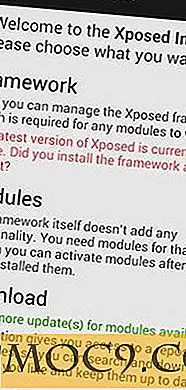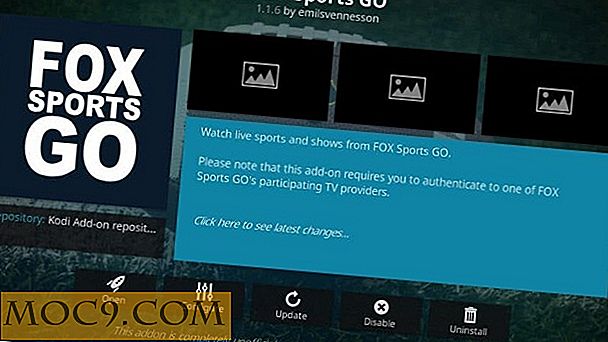Sådan overfører du noter fra Evernote til Apple Notes
Apple har tilføjet væsentlige ændringer og forbedringer i sin nyeste version af OS X. En af disse forbedringer findes i Notes-appen. Det kommer nu med mange funktioner, herunder evnen til at kodeordbeskytte dine noter samt lade dig importere Evernote noter. Den tidligere er allerede blevet dækket, så vi vil tale om sidstnævnte i denne vejledning.
Hvis du har brugt Evernote til dine notesopgaver og ønsker at overføre til Apple Notes, har du nu en nem måde at gøre. Apple har gjort migrering fra Evernote til Apple Notes så nemt, at du bliver færdig med hele processen på få minutter.
Overførsel af noter fra Evernote til Apple Notes
For at overføre alle dine noter fra din Evernote-konto til Apple Notes, har du kun brug for adgang til Evernote-appen og Apple Notes-appen. ingen anden app er påkrævet.
1. Download og installer Evernote-appen på din Mac, hvis den ikke allerede er installeret.
2. Når appen er installeret, skal du åbne den fra Launchpad ved at klikke på Launchpad i din dock og søge efter og klikke på Evernote.

3. Når app launches skal du logge ind med din Evernote-konto. Indtast dit brugernavn og din adgangskode, og klik på "Log ind".

4. Når du har logget ind på din Evernote-konto, skal du kunne se alle de noter, du har oprettet i din konto.
For at vælge alle de noter, der skal overføres, skal du klikke på "Rediger" -menuen og vælge "Vælg alle".

5. Når alle noterne er valgt, skal du klikke på menuen "Fil" og vælge "Eksporter noter ..."

6. Eksportnotatdialogboksen skal starte. Indtast et navn for de eksporterede noter, vælg det sted, hvor du vil gemme dem, og sørg for, at formatet for disse noter er sat til "Evernote XML Format."
Klik på "Gem" for at eksportere dine noter og gemme dem til den ønskede placering.

7. Når noterne er blevet eksporteret, vil du se følgende meddelelse om, hvor mange noter der blev eksporteret. Klik på "OK" og afslut derefter ud af Evernote-appen, da du ikke længere har brug for det.

8. Start Apple Notes-appen.

9. Når Notes lancerer, skal du klikke på menuen "File" og vælge "Import Notes ..."

10. Naviger til det sted, hvor du har gemt den importerede Evernote-fil. Klik på filen for at vælge den, og klik derefter på "Import" for at importere den til Notes-appen.

11. Du får følgende prompt på din skærm, som siger, at de importerede noter vil blive placeret i en separat notatmappe. Klik på "Import Notes."

12. Alle dine Evernote-noter skal nu være tilgængelige i Apple Notes-appen. Du kan få adgang til disse importerede noter ved at klikke på mappen "Importerede Notes".

Konklusion
Hvis du er begyndt at elske Apple Notes-appen og ønsker at flytte dine noter fra Evernote, skal ovenstående vejledning hjælpe dig med at migrere problemfrit fra en app til en anden.